[メッシュを削減]ウィンドウを開くには、[メッシュ] > [削減]をクリックします。「メッシュを削減する」も参照してください。
このウィンドウの上部のセクションには、削減が必要なアクティブなメッシュまたは選択されたメッシュの数とフェース数(四角形と三角形を含む)が一覧表示され、ダイナミックに更新されます。
- メッシュの削減
-
メッシュを削減する量をパーセンテージ値で入力します。Mudbox によって、メッシュの元のサイズに基づいた目標のパーセンテージが事前に選択されます。
複数のメッシュに対して処理する場合は、Mudbox が削減中に全体の目標値を、選択されたメッシュで適切に分割します。
- ターゲット フェース数
-
削減処理後のメッシュの総フェース数を入力します。
注: [メッシュの削減]と[ターゲット フェース数]は連結されているため、一方の値を変更すると、それに合わせて他の値が変更されます。たとえば、[メッシュの削減]のパーセンテージを少なくすると、これに対応して[ターゲット フェース数]に許容されるフェースの数が大きくなります。いずれかの値を変更して、調整後の対応する値の更新をただちに確認することができます。 - 三角形にフィット
-
この値は、削減後のメッシュで[より近くにフィット]と[均一な三角形]のどちらが重要であるかを指定するときに調整します。
Mudbox は、既定では[より近くにフィット](0.0 の値)を重視します。これは、削減後の三角フェースが基本的に元のメッシュにできるだけ近いシェイプを保持するよう作成されることを意味します。メッシュの全体的な形状は保持されますが、削減後の三角形のサイズに大きなばらつきが出ることがあります(細長い三角形を含む可能性あり)。
スライダを[均一な三角形]に近くなるようにする(または値を 0.5 まで上げる)と、細長い三角形が生成される可能性が低くなり、元のメッシュのシェイプをより正確に再現することができます。
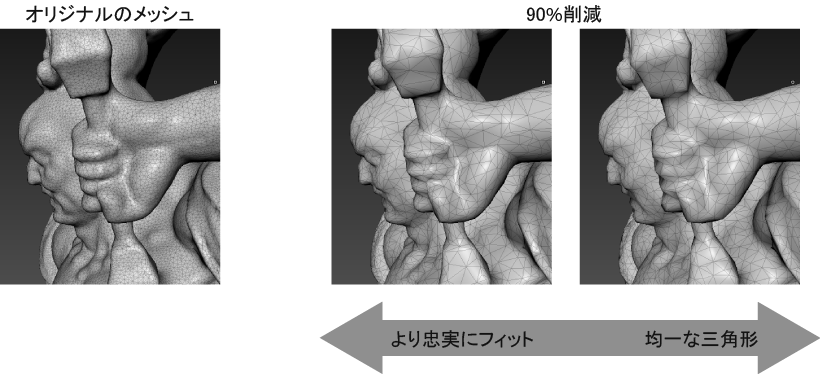
- フリーズされた領域に詳細を保持
-
これをオンにすると、フリーズされている領域のメッシュを Mudbox が削減しないようにすることができます。(「モデル上の領域をマスクまたはフリーズする」を参照。)オフにすると、フリーズの設定に関わらず、メッシュ全体が削減の対象になります。